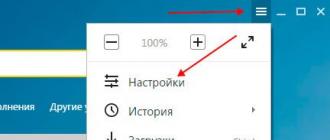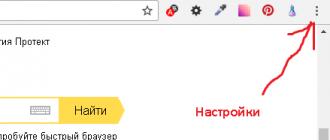Plugin per firma digitale Cryptopro. Plugin Crypto Pro EDS Browser: installazione e risoluzione dei problemi. Cosa fare se il sistema “non rileva” il programma
Negli ultimi anni la maggior parte del flusso di documenti si è spostato nell’ambito del servizio remoto tramite Internet, mentre i supporti cartacei vengono progressivamente sostituiti da analoghi elettronici virtuali. Il prodotto software più popolare è “Crypto Pro”, che viene utilizzato per confermare le firme digitali elettroniche. Ma per affidabilità e autenticità, è necessario controllare il plug-in “CryptoPro EDS Browser plug-in” e assicurarsi che sia installato correttamente su un computer o altro dispositivo elettronico.
Sfumature del plugin e requisiti di sistema
Per il normale funzionamento di tutti i dipartimenti, si pone la questione di garantire il livello necessario di protezione dei dati durante la firma della documentazione, il mantenimento della segretezza e dei segreti commerciali. La risoluzione dei problemi si ottiene sviluppando prodotti software speciali e algoritmi che crittografano e decrittografano le informazioni incluse in un documento e allo stesso tempo ne confermano l'autenticità. Questi programmi sono un prodotto certificato e coprono alcune aree del campo informativo.
L'essenza del loro lavoro è elaborare i documenti online utilizzando estensioni speciali per tutti i browser che supportano JavaScript. Funziona liberamente su tutti i principali sistemi operativi tranne Android. Il plugin ti consente di approvare i seguenti tipi di documenti:
- in formato elettronico;
- file che vengono scaricati dal computer dell'utente;
- messaggi di testo e altri tipi di documentazione.
Ad esempio, quando si trasferiscono fondi nell'Internet banking, utilizzando il controllo “Plug-in CryptoPro EDS Browser”, è possibile confermare che l'operazione proviene dal proprietario del conto con un certificato di chiave attiva valido in un determinato momento. Questo software testa sia la CPU elettronica avanzata che quella convenzionale. Allo stesso tempo, non è necessario connettersi a Internet durante il controllo e viene garantita la conservazione dell'archivio della documentazione. Una firma elettronica può essere:
- allegato, cioè aggiunto ai documenti girati;
- firma elettronica separata, cioè creata separatamente.
Il prodotto software “CryptoPro EDS Browser plug-in” è distribuito gratuitamente e scaricabile dal sito ufficiale. Il funzionamento del plugin viene controllato sul computer dell'utente.
Installazione software
Il processo di installazione è semplice. Dovresti andare al portale ufficiale cryptopro.ru/products/cades/plugin/get_2_0. Carica, specificando dove verrà salvato il file di avvio cadesplugin.exe. Esegui il programma.
Importante! L'avvio del plugin non è disponibile per gli utenti normali. È necessario disporre dei diritti di amministratore.
Una volta completato con successo, sullo schermo del monitor verrà visualizzata una notifica corrispondente.
Ma questo messaggio non è garanzia di corretto funzionamento. Sarà necessario effettuare ulteriori configurazioni e verifiche della firma digitale del plug-in del Browser a seconda del tipo di browser utilizzato. Per un corretto funzionamento è necessario riavviare il programma installato, in alcuni casi con un riavvio completo del computer.
Consiglio! Qualunque sia il browser in cui viene utilizzato il programma, è necessario riavviarlo sempre dopo l'installazione.
Caratteristiche del processo di installazione
Considerando che ogni browser funziona in modo leggermente diverso, il plugin è adattato ad ogni ambiente.
Attenzione! Se vengono rilevati errori prima di iniziare il lavoro e il programma non crea oggetti, è necessario consentirne l'esecuzione in modo indipendente per siti o pagine specifici visitati frequentemente dall'utente.
Nei casi in cui il plugin viene utilizzato su pagine specifiche, è necessaria un'icona corrispondente che indicherà la possibilità di utilizzare questa estensione.


Per fare ciò, è necessario trovare il plug-in CryptoPro CAdES NPAPI Drowser e consentirne l'utilizzo in modalità automatica. Questo è vero per Mozilla Firefox. Per Opera e Yandex, la procedura per utilizzare l'estensione è identica.

Trova la voce “Estensioni” nel menu e carica il plugin attraverso di essa. Puoi anche copiare e incollare il nome dell'estensione nella stringa di query corrispondente. Il sistema farà tutto da solo. Per il browser Google Chrome, l'estensione verrà trovata da sola e l'utente dovrà solo confermare l'installazione.

Dopo aver completato tutte le operazioni e le impostazioni, è necessario chiudere tutte le finestre e le schede e riavviare il browser.
Cosa fare se il sistema “non rileva” il programma?
Accade spesso che quando si installa un plug-in e poi si tenta di lavorare con le firme digitali, si verificano problemi. Viene visualizzata una finestra che richiede di installare il programma. In questo caso, si consiglia di visitare il sito Web degli sviluppatori nella sezione "Contatti", spiegare l'essenza del problema e ricevere consigli appropriati. Si consiglia di fornire screenshot di tutte le azioni. In questo caso, identificare il problema sarà molto più semplice. Se il controllo ha avuto esito positivo, viene visualizzata una notifica corrispondente che il plugin è stato caricato.
Consigli per l'utilizzo del software
Se devi reinstallare un plugin già esistente ma non funzionante, devi prima:
- rimuoverlo e tutti i programmi non necessari tramite il “Pannello di controllo”;
- cancellare la memoria cache;
- scaricare nuovamente il plugin ed eseguirlo con diritti di amministratore;
- assicurati di aggiungere tutte le pagine "Account personali" ai nodi attendibili.
Ciao, cari amici! Ti dirò cosa fare se il sito web dei Servizi statali (il metodo è rilevante anche per altri servizi) smette improvvisamente di funzionare. Firefox recentemente aggiornato alla versione 52, che non supporta alcuni plugin. Scopriamo cosa è successo e come affrontarlo.
Installa il programma, quello richiesto apparirà nell'elenco dei plugin - Plugin per l'interfaccia crittografica, necessario per funzionare con il sito Web dei servizi statali.
Pertanto, se riscontri problemi con il funzionamento di qualsiasi servizio in Firefox, controlla la versione corrente del browser. Ricorda che l'installazione di Firefox ESP con il supporto dei plug-in legacy è una soluzione temporanea. In futuro bisognerà cercare un'altra opzione, dato che Mozilla garantisce il supporto per Firefox ESP fino alla fine del 2017. Ti sconsiglio di utilizzare una versione obsoleta, perché in questo modo esponi il computer al rischio di infezione.
Nel prossimo video parlerò dell'apertura automatica delle pagine nei diversi browser. Questa funzionalità è utile in una situazione in cui è necessario utilizzare più browser affinché il servizio funzioni correttamente.
Anton Sevostjanov
Amministratore di sistema,
Le operazioni crittografiche, come la creazione di una firma elettronica o la decrittografia di un file, richiedono l'accesso alle chiavi e ai dati personali dell'utente (ad esempio, a un archivio di certificati personali). Quando si eseguono tali operazioni tramite applicazioni web (utilizzando il plug-in CryptoPro EDS Browser), il plug-in richiede il permesso dell'utente per accedere alle proprie chiavi o ai propri dati personali.
L'autorizzazione dell'utente verrà richiesta quando si attivano gli oggetti plug-in del browser CryptoPro EDS.
I siti Web attendibili (ad esempio, quelli ubicati nell'intranet dell'organizzazione) possono essere aggiunti all'elenco dei siti Web attendibili. Per i siti nell'elenco Siti attendibili non verrà richiesta conferma all'utente quando si apre l'archivio certificati o si eseguono operazioni sulla chiave privata dell'utente.
Gestione di un elenco di siti Web attendibili su piattaforme Windows
Per gestire l'elenco dei siti Web attendibili nel plug-in CryptoPro EDS Browser, l'utente deve eseguire Start -> Crypto-Pro -> Impostazioni firma digitale Plug-in del browser. Questa pagina fa parte del kit di distribuzione del plug-in del browser CryptoPro EDS.
Un computer o un amministratore di dominio può anche gestire l'elenco dei siti Web attendibili per tutti gli utenti tramite Criteri di gruppo. La configurazione viene eseguita nella console Criteri di gruppo nella sezione Configurazione computer/Configurazione utente -> Modelli amministrativi -> Crypto-Pro -> Plug-in del browser EDS CryptoPro. L'amministratore ha a disposizione i seguenti criteri: Elenco dei nodi attendibili. Definisce gli indirizzi dei nodi attendibili. I siti Web specificati tramite questa policy sono considerati attendibili oltre a quelli che l'utente aggiunge in modo indipendente tramite la pagina delle impostazioni del plug-in del browser CryptoPro EDS.
La pagina viene salvata per un utente specifico
HKEY_USERS\
La policy viene salvata nell'apposita sezione dedicata alle policy:
HKEY_LOCAL_MACHINE\SOFTWARE\Policies\Crypto-Pro\CadesPlugin\TrustedSites
Gestione di un elenco di siti Web attendibili su piattaforme Unix
Per gestire l'elenco dei siti Web attendibili nel plug-in CryptoPro EDS Browser su piattaforme Unix, utilizzare la pagina /etc/opt/cprocsp/trusted_sites.html, che fa parte della distribuzione del plug-in CryptoPro EDS Browser.
Puoi anche utilizzare il comando per visualizzare un elenco di siti Web attendibili:
/opt/cprocsp/sbin/
Per aggiungere siti Web (ad esempio http://mytrustedsite e http://myothertrustedsite) all'elenco attendibili, è possibile utilizzare il comando:
/opt/cprocsp/sbin/
Per cancellare l'elenco dei siti Web attendibili, è possibile utilizzare il comando:
/opt/cprocsp/sbin/
L'aggiunta di siti all'elenco dei siti attendibili per tutti gli utenti è disponibile utilizzando il comando
/opt/cprocsp/sbin/
Per lavorare con la firma elettronica su OTC nel browser Mozilla Firefox versione 52.0 e superiore:
1. Se il browser non è stato configurato, verrà visualizzata una notifica quando si esegue un'operazione con firma elettronica. Fai clic su "Scarica estensione".
2. Confermare l'installazione nella finestra di dialogo.

3. Apparirà un indicatore di download, dopodiché il browser offrirà di aggiungere l'estensione scaricata.

L'icona dell'estensione apparirà nella barra degli indirizzi.
Oltre all'estensione del browser, sul tuo PC deve essere installato il plug-in CryptoPro EDS Browser. Se non è installata, l'estensione sarà contrassegnata dall'icona "Croce". Per scaricare il plug-in, fare clic sull'icona dell'estensione e fare clic su "Installa" nella notifica che indica la mancanza del plug-in. Il file di installazione verrà scaricato sul tuo PC, eseguilo e installa il plugin con le finestre del browser chiuse.

Puoi verificare la presenza dell'estensione nel tuo browser in "Menu" - "Componenti aggiuntivi"

nella scheda "Estensioni".

Se hai un browser installato Mozilla Firefox versione precedente alla 52.0:
1. Quando si esegue un'operazione con firma elettronica, verrà visualizzata una notifica. Nell'angolo in alto a destra, fai clic su "Consenti".

Il plug-in del browser CryptoPro EDS (noto anche come CryptoPro CADESCOM o Kadescom) è un plug-in necessario per creare e verificare una firma elettronica su pagine Web utilizzando CryptoPro CSP. Utilizzato per lavorare su piattaforme e portali di trading. La distribuzione è disponibile sul sito Web CryptoPro nella sezione Prodotti / Plug-in CryptoPro EDS Browser http://www.cryptopro.ru/products/cades/plugin/get_2_0.
Requisiti di sistema
- L'installazione del plugin è possibile sui seguenti sistemi operativi: Win XP SP3, Win Vista SP2, Win 2003 SP2, Win 2008 SP2, Win 7, Win 2008 R2, Win 8, Win8.1, Win10.
- Lavori con browser: IE 8 - 11, Opera, Mozilla Firefox, Google Chrome, Yandex Browser
Non funziona nel browser Edge, preinstallato in Windows 10.
- Richiede una versione CryptoPro CSP preinstallata non inferiore a 3.6 R2
Funzionalità di alcuni browser per la configurazione del plugin
- in Mozilla Firefox 29 e versioni successive: è necessario abilitare il plugin (il browser potrebbe non chiedere il permesso per abilitare il plugin). Per fare ciò, eseguire la diagnostica ed eseguire una correzione "Abilitare i plugin in Mozilla Firefox", dopo di che è necessario riavviare Firefox. Puoi farlo anche manualmente: premi Ctrl+Shift+A, vai alla sezione “Plugin”, seleziona CryptoPro CAdES NPAPI Browser Plug-in e impostalo sullo stato “Sempre attivo”, dopodiché devi riavviare Firefox .
- in Google Chrome devi seguire il collegamento e installare l'estensione.
- In Yandex Browser e Opera è necessario installare l'estensione disponibile a questo link
- In Internet Explorer è necessario effettuare le seguenti impostazioni:
- Aggiungi l'indirizzo del sito in cui lavori con il plugin ai siti attendibili (Opzioni browser/sicurezza/siti attendibili/siti/aggiungi indirizzo sito).
- Se utilizzi Internet Explorer 11, prova a lavorare in modalità compatibilità.
- Verifica che l'indirizzo del sito sia stato aggiunto ai nodi attendibili del plugin (la maggior parte dei siti che accettano i nostri certificati CA possono essere aggiunti automaticamente utilizzando la diagnostica https://help.kontur.ru/uc). Per verificare che il sito sia stato aggiunto ai nodi fidati del plug-in, è necessario andare su Start - Tutti i programmi - CRYPTO-PRO - Impostazioni Plug-in CryptoPro EDS Browser. Si aprirà una finestra del browser in cui dovrai consentire di sbloccare tutti i contenuti della pagina/consentire l'accesso.